Configurar la dirección IP estática
•Establecer la dirección IP estática antes de la configuración inicial del dispositivo virtual
•Cambiar la dirección IP estática del dispositivo virtual configurado
Establecer la dirección IP estática antes de la configuración inicial del dispositivo virtual
Es necesario establecer la configuración de forma manual si el dispositivo virtual de ESET PROTECT no recibe una dirección IP asignada por un servidor DHCP. Para configurar una dirección IP estática manualmente, siga las instrucciones indicadas a continuación:
1.Desde la pantalla principal de la consola de la máquina virtual, pulse Entrar en el teclado para iniciar sesión en el modo de administración. Escriba eraadmin y pulse Entrar dos veces para iniciar sesión.
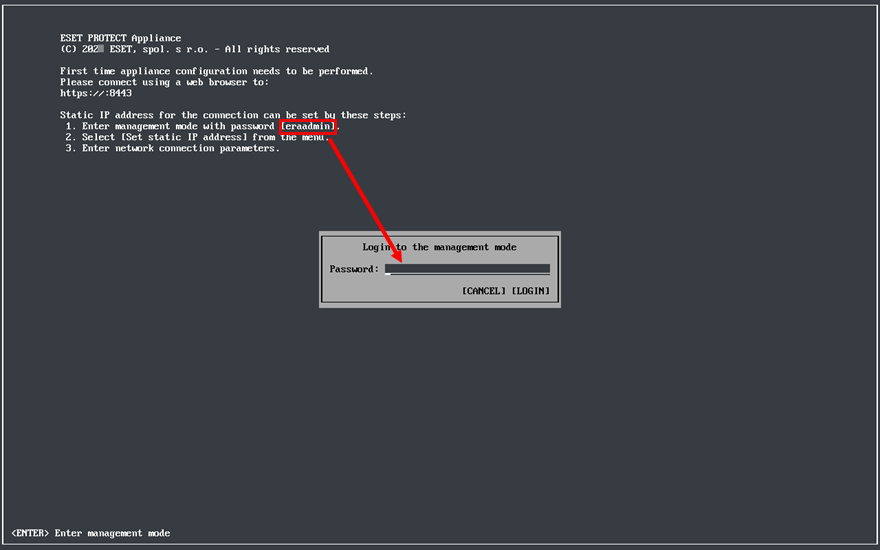
2.Seleccione Set static IP address con las teclas de flecha y pulse Entrar.
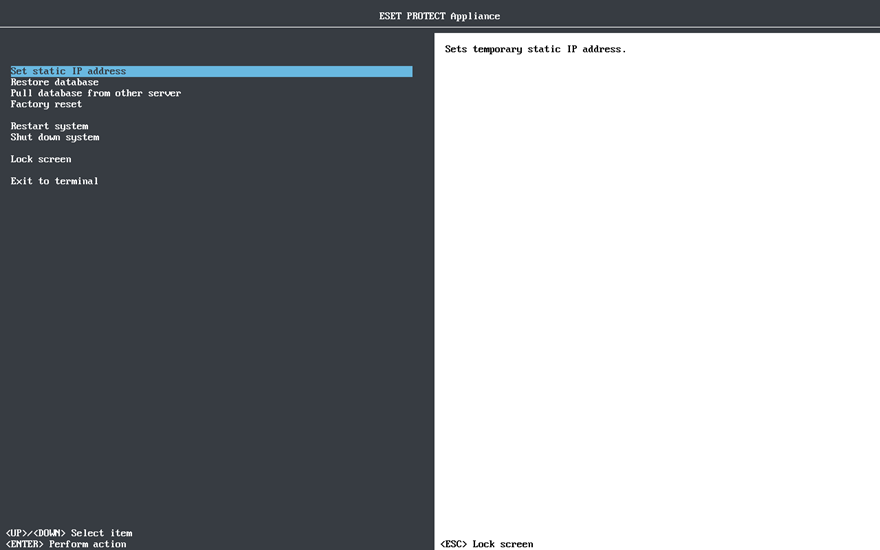
3.Se iniciará un asistente de configuración de red interactivo que le pedirá que configure los siguientes datos:
•Dirección IP estática
•Máscara de red
•Dirección de la puerta de enlace
•Dirección del servidor DNS
Los parámetros de red se deben introducir en la notación IPv4 de puntos decimales, por ejemplo 192.168.1.10 (dirección IP) o 255.255.255.0 (máscara de red). Consulte también Activar o desactivar el ping en el dispositivo virtual de ESET PROTECT. |
4.Pulse Entrar para continuar o Ctrl+C para permanecer en la ventana de terminal.
El dispositivo virtual de ESET PROTECT tiene un adaptador de red de forma predeterminada que es suficiente, pero, si agrega varios adaptadores de red por otros motivos, Configurar la dirección IP estática solo se aplicará al adaptador lan0.
Cambiar la dirección IP estática del dispositivo virtual configurado
Siga los pasos que se indican a continuación para cambiar la dirección IP del dispositivo virtual configurado:
Si los certificados de ESET PROTECT contienen la dirección IP, genere nuevos certificados con la nueva dirección IP antes de cambiar la dirección IP. |
1.Inicie sesión en el modo de administración escribiendo la contraseña (especificada durante la configuración del dispositivo virtual de ESET PROTECT) y pulsando Entrar dos veces.
2.Seleccione Salir a terminal con las teclas de flecha y, a continuación, pulse Entrar.
3.Ejecute sudo nmtui.
4.Seleccione Edit a connection > lan0.
5.Cambie la IPv4 Configuration a Manual.
6.Escriba la dirección IP, la máscara de red, la puerta de enlace y los servidores DNS que desee.
7.Seleccione OK para guardar los cambios y Back para Quit para salir de nmtui.
También puede editar el archivo de configuración mediante un editor de texto: sudo nano /etc/NetworkManager/system-connections/lan0.nmconnection
Agregue o edite las siguientes líneas en [ipv4] (reemplace los valores de marcador de posición con la configuración de red): BOOTPROTO=none ONBOOT=yes IPADDR=your_static_ip NETMASK=your_netmask GATEWAY=your_gateway DNS=primary_dns DNS2=secondary_dns |
8.Reinicie el servicio NetworkManager: sudo systemctl restart NetworkManager
9.Verifique su nueva dirección IP: nmcli d show lan0